发布时间:2016-02-25 18: 55: 39
Beyond Compare是一款功能强大的专业级文件夹和文件对比工具,可以用来管理源代码、保持文件夹同步、比较程序输出并验证数据有效性,当然也可以用来对注册表进行比较,找出不同之处。本节将详细介绍用Beyond Compare进行注册表比较的方法。
步骤一 在你的电脑上安装Beyond Compare,双击应用程序打开Beyond Compare主界面,如下图所示。
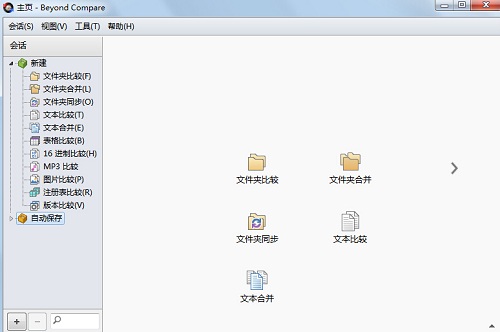
步骤二 双击左侧的“注册表比较”栏目,打开注册表比较对话框。
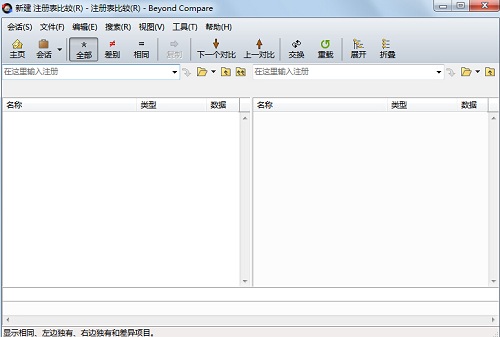
步骤三 点击左边的“打开”按钮,选择需要打开的注册表文件;或点击旁边的下拉菜单,选择“打开注册表”,如下图所示。
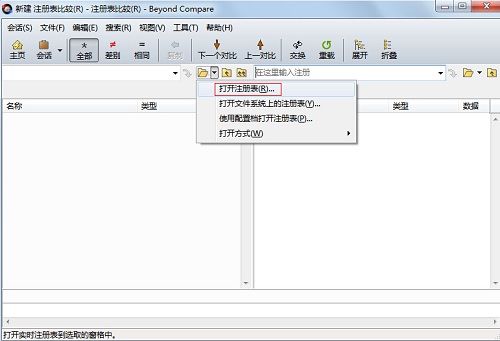
步骤四 接着弹出“打开注册表—左边”对话框,点击基点下的浏览按钮,在弹出的选择基建对话框选择如下图所示目录下的注册表,点击“确定”。
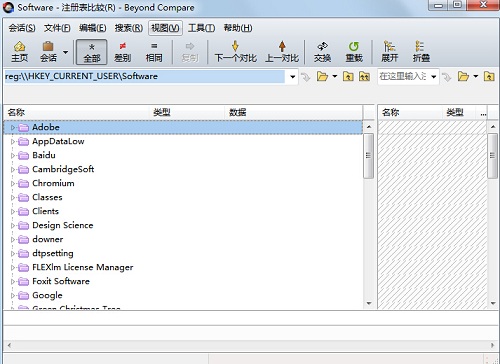
步骤五 点击右边的“打开”按钮,选择需要打开的注册表文件;或点击旁边的下拉菜单,选择“打开注册表”,如下图所示。
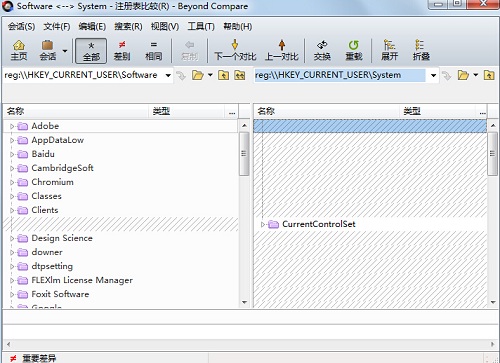
步骤六 点击上方的“差别”按钮,即可快速找出两个注册表之间的差异。关于注册表比较的内容在以后的教程中会详细讲解,这里只做简单介绍。
以上给大家介绍了Beyond Compare注册表比较功能,掌握了此项功能,就可以用来对比注册表文件,从而快速找到差异,提高工作效率。如需了解关于Beyond Compare表格比较的教程,可参考怎样用Beyond Compare比较excel表格文件。
展开阅读全文
︾